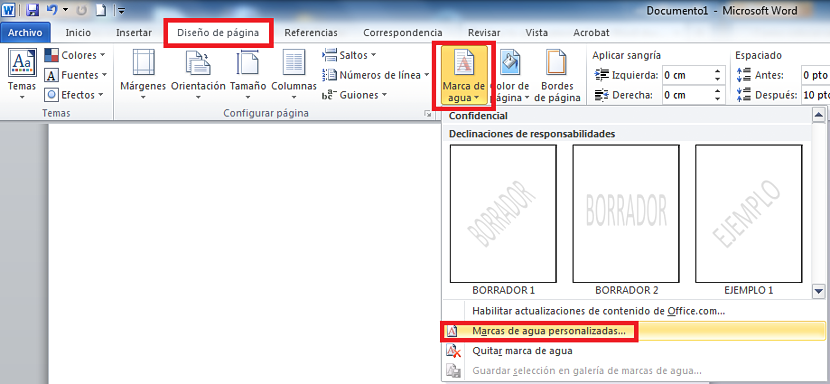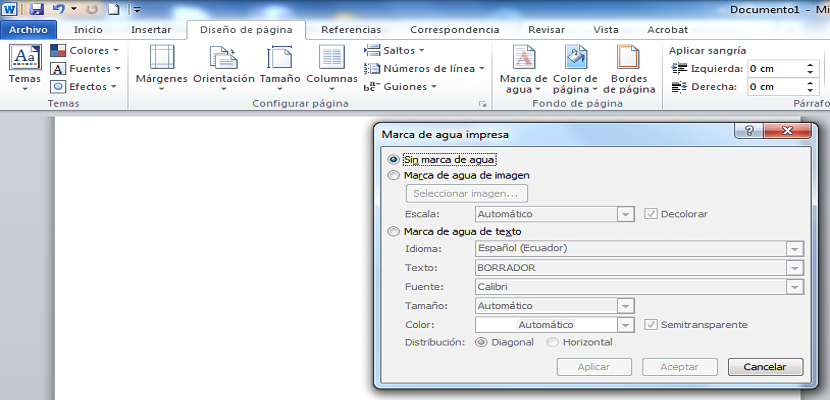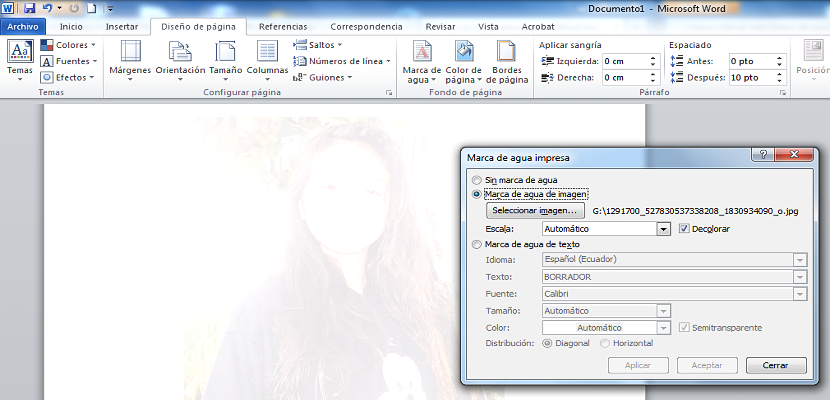La informació que estiguis compartint amb amics o amb el públic en general pot tenir una importància bastant gran com perquè la mateixa sigui plagiada, raó per altres per protegir-la amb drets d'autor encara que, si volem anar una mica més lluny d'una manera molt fàcil podríem intentar col·locar una marca d'aigua en els nostres documents de Word.
Des de la versió d'Office 2010 des d'ara, Microsoft va arribar a col·locar una funció molt interessant per a ser utilitzada per tots els usuaris de la seva suite ofimàtica, mateixa que sota la identificació de «Marca d'aigua» se la pot trobar de forma directa en l'àrea de l' «fons de pàgina»; en el present article t'ensenyarem pas a pas a configurar una marca d'aigua col·locant una imatge o un text, tot depenent de l'gust que tinguis i prefereixis a l'utilitzar aquesta funció en els teus documents de Word.
Passos previs a l'col·locar una marca d'aigua en documents de Word
El que hem esmentat anteriorment podria ser una de les grans avantatges d'utilitzar a l'Office 2010, ja que la possibilitat d'integrar a una «marca d'aigua» pot ser realment interessant si volem que el contingut de la informació en el document no sigui plagiat en cap moment. Els nostres passos previs abans de posar una «marca d'aigua» específica podrien suggerir el següent:
- Obrim o executem a Microsoft Word.
- Prestem atenció a la barra d'eines a la part superior.
- Ens dirigim cap a la pestanya «Disseny de Pàgina".
- Ara ens dirigim cap a l'àrea de l' «Fons de Pàgina".
- Fem clic a l'opció d'aquesta àrea que diu «marca d'aigua".
De les opcions mostrades vam triar la que apareix a la part final, mateixa que fa referència a la selecció de «Marques d'aigua personalitzades»; amb això ja hem complert amb la nostra primera part de l'procediment, sent el moment ideal per triar què és el que farem des d'ara a l'hora de col·locar-les en el nostre document de Word.
Cal esmentar, que si anem a utilitzar una imatge com a marca d'aigua al nostre document de Word, A la mateixa devem haver-la processat anteriorment en qualsevol eina per a aquesta tasca; també val la pena esmentar com truc o consell, que aquesta imatge hauria de tenir una proporció allargada en la direcció vertical, ja que la mateixa tractarà d'integrar-se a llarg de cada pàgina que conforme al nostre document.
Un cop haguem considerat aquests petits consells, el que hauríem de fer és el següent per intentar col·locar la marca d'aigua en el nostre document de Word:
- Sense marca d'aigua. Triarem aquesta opció únicament si volem suprimir la filigrana que potser vam posar anteriorment.
- Marca d'aigua d'imatge. A l'activar aquesta casella, automàticament també s'activarà el botó que diu «seleccionar imatge ...», mateix que a el fer-li clic mostrarà a l'explorador d'arxius perquè seleccionem alguna imatge específica.
- Marca d'aigua de text. Aquest la part més senzilla de tot, ja que únicament haurem d'escriure en el camp de l' «text» la paraula que serà presa com a marca d'aigua en el nostre document de Word.
Pel que fa a la marca d'aigua utilitzant a una imatge, amb aquesta opció també podrem decolorarla i utilitzar una escala segons sigui el nostre gust i estil, Tot i que sempre és recomanable deixar-lo en la mida automàtic perquè la imatge s'acobli perfectament a la dimensió de el format dels fulls que formen part de el document de Word.
D'altra banda, si hem decidit triar a la «Marca d'aigua de text» aquí tindrem la possibilitat de fer que el mateix aparegui de forma diagonal o horitzontal. Aquí també podrem gestionar la semitransparencia de el text, havent d'evitar fer que aquest paràmetre impossibiliti la bona lectura de tota la informació.
Sens dubte que és una molt bona opció que podríem estar adoptant a l'hora de protegir els nostres arxius i documents, Cosa que quedaria molt millor elaborat si posteriorment a aquesta informació la convertim a un PDF amb qualsevol aplicació online gratuïta que existeix a la web.